Medische noodhulpgegevens op uw iPhone weergeven

De kans is groot dat u uw telefoon bij u hebt in een medisch noodgeval. Daarom stelt Apple je in staat om een medische ID in te stellen die je medische situatie, medicijnallergieën, contacten in noodgevallen en de status van orgaanbonsor laat zien die iedereen kan zien zonder je telefoon te ontgrendelen.
Dit is geen vervanging voor een medische waarschuwingsarmband
Deze functie is een geweldig idee, maar het is waarschijnlijk een slecht idee om ervan afhankelijk te zijn als er cruciale informatie is die je nodig hebt voor paramedici, artsen of andere medische professionals om te zien in een noodgeval.
Ten eerste is niet iedereen op de hoogte van deze functie , dus een arts of paramedicus denkt er misschien niet aan om je iPhone erop te controleren. Ten tweede is het mogelijk dat uw telefoon kan worden beschadigd of dat de batterij kan sterven. Als je deze informatie wilt communiceren, is het waarschijnlijk beter om het op de traditionele manier te doen: door een medische waarschuwingsarmband te dragen en meer informatie op te nemen op een kaart in je portefeuille.
Maar als je al zo'n armband draagt - of als u alleen een paar details wilt noteren, zoals uw contacten voor noodgevallen en de status van orgaanbonsor, wilt u deze informatie wellicht op uw iPhone opnemen.
Houd er rekening mee dat mensen, wanneer u dit instelt, in staat zullen zijn om Bekijk de medische gegevens die u opgeeft vanaf uw vergrendelingsscherm zonder in te loggen. Dat is het hele punt! Mensen hebben toegang tot deze informatie, ook als u buiten bewustzijn bent.
Voer uw medische gegevens in
GERELATEERD: Wat u kunt doen met de app van uw iPhone-gezondheid
Deze functie is onderdeel van de app Gezondheid op uw iPhone . Nadat u de informatie in de app Gezondheid heeft ingevoerd, wordt deze beschikbaar op het vergrendelingsscherm.
Start de app Gezondheid en tik onderaan op het pictogram 'Medische ID' om aan de slag te gaan. Tik op "Medische ID maken" als u er nog geen hebt gemaakt.
Zorg ervoor dat "Weergeven wanneer vergrendeld" aan de bovenkant van het scherm is ingeschakeld. Als u deze informatie ooit wilt verbergen voor uw vergrendelingsscherm, kunt u "Weergeven wanneer vergrendeld" uitschakelen en kunnen mensen de informatie niet zien zonder uw telefoon te ontgrendelen en de Health-app te openen.
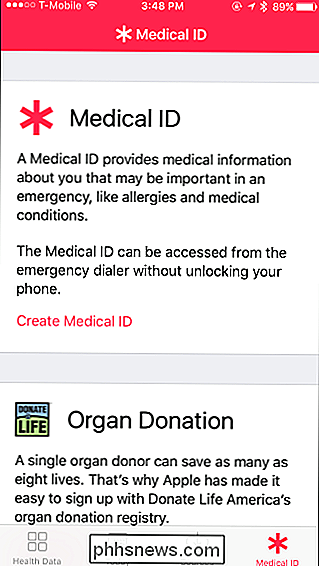

Voer de gewenste informatie in om te delen in de vakken bieden. Je iPhone haalt je naam, foto en verjaardag uit je contacten en je kunt medische aandoeningen, notities, allergieën en reacties toevoegen, medicijnen die je neemt, je bloedgroep, of je een orgaandonor bent, en je gewicht en hoogte.
U kunt ook contacten voor noodgevallen selecteren uit de contacten van uw iPhone en hun relatie met u invullen. U moet een persoon daadwerkelijk toevoegen aan uw contacten van elders op het systeem, bijvoorbeeld via de app Telefoon, voordat u hun naam en telefoonnummer kunt selecteren als contactpersoon voor noodgevallen.
Tik op "Gereed" wanneer u " u bent klaar met het invoeren van informatie.
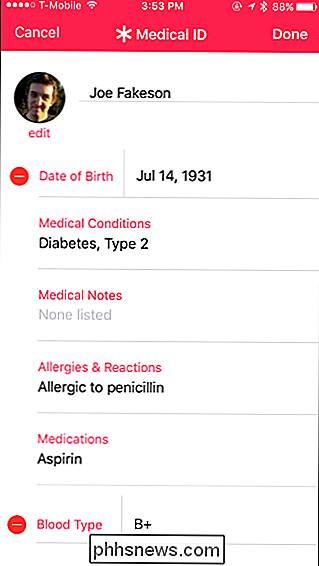
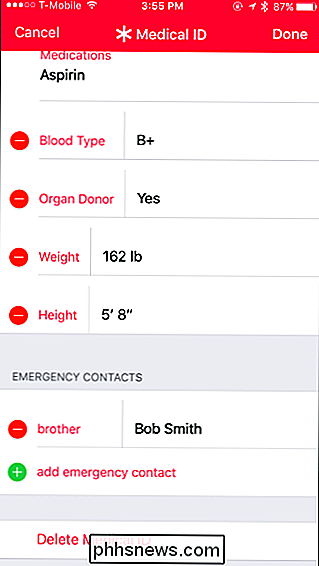
U ziet uw medische ID-informatie weergegeven onder "Medische ID" in de app Gezondheid. U kunt altijd terugkeren naar de app Gezondheid om de ingevoerde gegevens te wijzigen of later meer informatie toe te voegen, als u dat wilt. Tik gewoon op 'Bewerken' onderaan de Medische ID-kaart. Als u besluit deze gevoelige informatie te willen wissen, tikt u op "Medische ID verwijderen" onderaan dit scherm.
Als u orgaandonor wilt worden, helpt Apple u online te registreren via Doneer Life door " Orgaandonor "en selecteer" Registreer met Doneer Leven "of door te tikken op" Aanmelden met leven schenken "onderaan het scherm Medische ID.
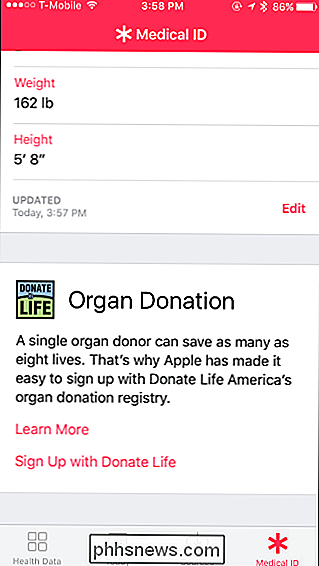
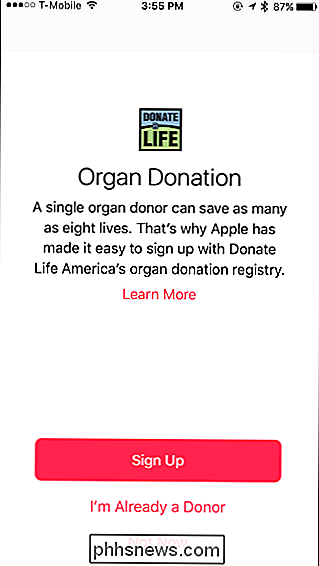
Iemands medische ID zoeken
Als iemand medische ID-informatie heeft gemaakt beschikbaar op het vergrendelingsscherm van hun iPhone, kan iedereen met de telefoon er met een paar tikken toegang toe krijgen.
Schakel de iPhone in door op de aan / uitknop of de startknop te drukken. Druk vanuit het vergrendelscherm nogmaals op de startknop om de promptcode te zien. Als uw iPhone zich zojuist aanmeldt, komt dit waarschijnlijk doordat u een vinger hebt gebruikt die is geregistreerd met Touch ID of omdat de iPhone geen toegangscode heeft ingeschakeld.
Tik op "Noodgeval" in de linkerbenedenhoek van het scherm Enter Passcode.
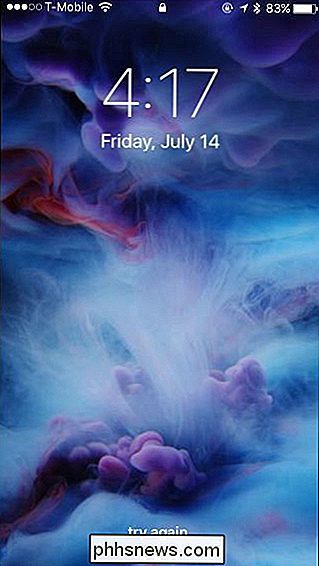
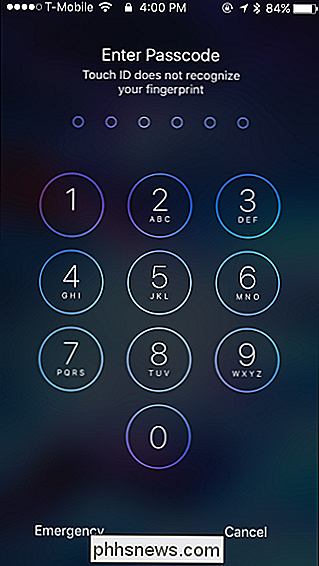
U ziet de noodkiezer waarmee u 911 of een ander nummer kunt kiezen zonder de iPhone in geval van nood te ontgrendelen. Tik in de linkerbenedenhoek van dit scherm op 'Medische ID'.
Als iemand geen medische identiteitskaart heeft ingevuld of de informatie niet beschikbaar heeft gesteld via het vergrendelingsscherm, wordt er geen medische id-link weergegeven op het scherm voor noodkiezer. De linkerbenedenhoek van het scherm is in plaats daarvan gewoon leeg en wit.
Iedereen die dit scherm opent, kan de medische ID-kaart zien die u hebt ingevuld in de app Gezondheid.
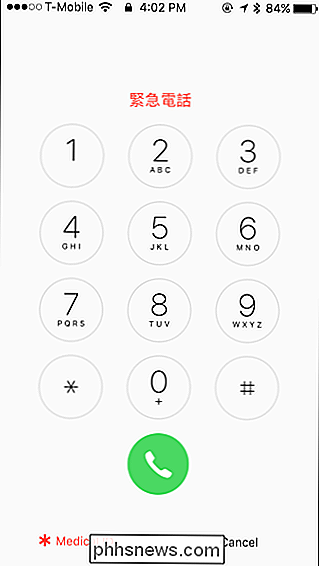
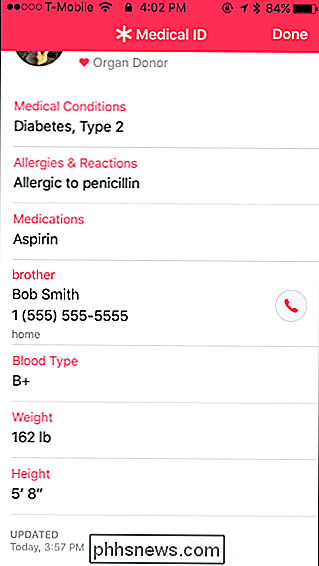
Zoals u kunt zien, is deze functie begraven a een paar tikken diep op je iPhone. Niet iedereen is hiervan op de hoogte, dus niet iedereen zal controleren of u in een noodgeval een medische identiteitskaart op uw iPhone hebt ingevuld.
Bedenk dat Apple een bedrijf is dat de ouderwetse portemonnee wil verwijderen met functies zoals Apple Pay en Wallet-app. Medische ID is een stukje van die puzzel, vooral als veel mensen het gaan gebruiken. Maar voor nu is het geen vervanging voor de traditionele methoden om medische informatie beschikbaar te stellen in geval van nood.

Android heeft mogelijk een meer open platform dan Apple, maar daarmee is er potentieel voor malware. Google probeert stappen te ondernemen om dit te corrigeren met dingen als Google Play Protect, maar het is er nog steeds. Met een beetje zorg is het echter vrij eenvoudig om uw telefoon veilig en malware-vrij te houden.

Hoe u uw Google Maps-geschiedenis op Android en iPhone
Als u op mij lijkt, gebruikt u Google Maps veel . Het ding is, het houdt een gedetailleerde geschiedenis bij van waar je ook bent geweest, ongeacht of je navigatie hebt gebruikt of niet. U kunt als volgt gegevens verwijderen. NAAR VERWANTE: Android-verkeersmeldingen uitschakelen Kaarten houdt uw reisgeschiedenis op verschillende plaatsen bij: "Uw tijdlijn" en "Kaartengeschiedenis".


